开启3390端口的远程桌面的方法
远程桌面连接设置

远程桌面连接设置一:在需要远程控制的电脑上设置如下1.确保启动相应的服务项目。
本来远程桌面需要的服务项目是默认开启的,但我自己以前曾经将系统服务减少以保证运行速度和安全。
所以在此使用过程中发现了麻烦所在,尝试了半天,终于还是确认了需要开启以下服务项目才能进行远程登录。
2.必须启动所需的服务才可以继续设置。
开启服务的方法:我的电脑-控制面板-管理工具-服务。
3.远程登录需要的服务项目:ServerTerminal ServicesTelnetNT LM Security Support Provider(Telnet需要依存与此服务,因此需要先启动此服务)4.取消防火墙对远程控制的限制。
不会设置就关了。
5.添加远程登录桌面用户:依次点击“开始——所有程序——管理工具——计算机管理”;在系统工具中点击“本地用户和组”,双击右边的“用户”;在右边空白处右击后选择“新用户”,在弹出的对话框中输入“用户名、全名、密码、确认密码”,其他的自己可以做设置。
然后确定退出。
右击新建的用户名——属性——隶属于,在弹出的对话框中点“添加”——高级——立刻查找——选中名称为“Remote Desktop Users”,确定退出,这样就完成了远程登录帐户的设置。
6.开启远程登录设置:右击我的电脑——属性——远程——远程桌面——在“允许用户远程连接到此计算机”前打勾。
确定后即可在远程机上登录了。
远程桌面终端服务默认端口为“3389”,为防止他人进行恶意连接,就需要对默认端口进行更改。
对此可打开注册表编辑器,依次展开“HKEY_LOCAL_MACHINE\SYSTEM\ CurrentControlSet\Control\Terminal Server\Wds\rdpwd\Tds\tcp”分支,其下的“PortNumber”键值所对应的就是端口号,将其修改即可。
上面设置完成后,需要再依次展开“HKEY_LOCAL_MACHINE\SYSTEM\CurrentControlSet\Control\Terminal Server\WinStations\RDP-Tcp”分支,同样将其下的“PortNumber”键值进行更改。
服务器远程桌面3389端口修改方法和修改后的...
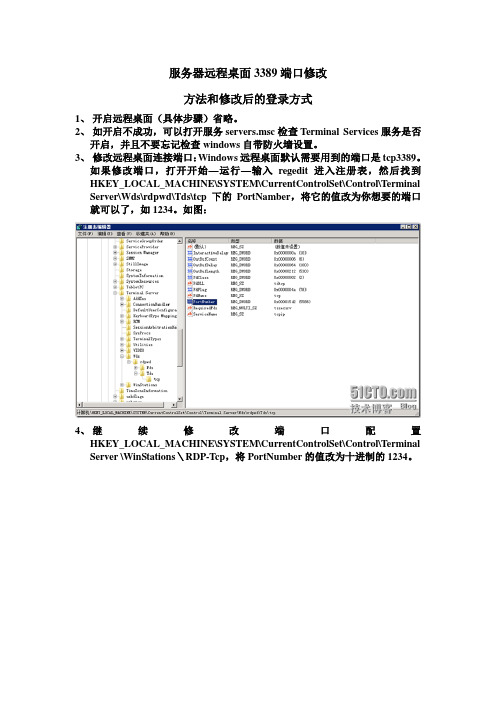
服务器远程桌面3389端口修改方法和修改后的登录方式1、开启远程桌面(具体步骤)省略。
2、如开启不成功,可以打开服务servers.msc检查Terminal Services服务是否开启,并且不要忘记检查windows自带防火墙设置。
3、修改远程桌面连接端口:Windows远程桌面默认需要用到的端口是tcp3389。
如果修改端口,打开开始—运行—输入regedit进入注册表,然后找到HKEY_LOCAL_MACHINE\SYSTEM\CurrentControlSet\Control\Terminal Server\Wds\rdpwd\Tds\tcp 下的PortNamber,将它的值改为你想要的端口就可以了,如1234。
如图:4、继续修改端口配置HKEY_LOCAL_MACHINE\SYSTEM\CurrentControlSet\Control\Terminal Server \WinStations\RDP-Tcp,将PortNumber的值改为十进制的1234。
这样,如果直接在客户端输入IP或计算机名就没办法访问了,要访问必需输入IP或计算机名加上:端口,但是必须从启动电脑生效。
5、用修改后的端口进行登录:远程桌面连接画面。
设置好相关参数后,另存为Default.rdp文件,如图标所示。
6、打开文件,用记事本方式,具体内容如下:screen mode id:i:2desktopwidth:i:1440desktopheight:i:900session bpp:i:16winposstr:s:0,1,245,48,1405,858full address:s:192.168.1.125compression:i:1keyboardhook:i:2audiomode:i:0redirectdrives:i:0redirectprinters:i:0redirectcomports:i:0redirectsmartcards:i:1displayconnectionbar:i:1autoreconnection enabled:i:1username:s:Administratordomain:s:FX-XCGalternate shell:s:shell working directory:s:disable wallpaper:i:1disable full window drag:i:1disable menu anims:i:1disable themes:i:0disable cursor setting:i:0bitmapcachepersistenable:i:1server port:i:1234(注意在没修改,默认使用3389端口时,这里是没有端口参数的,当你修改后就必须另外指出来。
开启windows 2000 的远程连接 3389
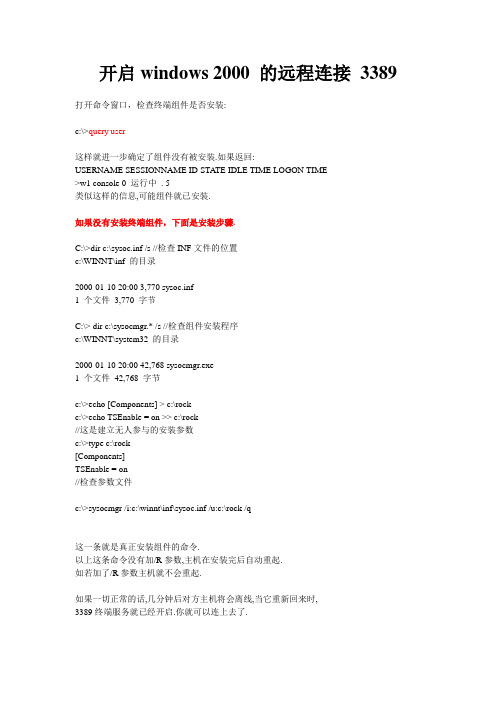
开启windows 2000 的远程连接3389 打开命令窗口,检查终端组件是否安装:c:\>query user这样就进一步确定了组件没有被安装.如果返回:USERNAME SESSIONNAME ID STA TE IDLE TIME LOGON TIME>w1 console 0 运行中. 5类似这样的信息,可能组件就已安装.如果没有安装终端组件,下面是安装步骤.---------------------------------------------------C:\>dir c:\sysoc.inf /s //检查INF文件的位置c:\WINNT\inf 的目录2000-01-10 20:00 3,770 sysoc.inf1 个文件3,770 字节-----------------------------------------------------C:\> dir c:\sysocmgr.* /s //检查组件安装程序c:\WINNT\system32 的目录2000-01-10 20:00 42,768 sysocmgr.exe1 个文件42,768 字节-----------------------------------------------------c:\>echo [Components] > c:\rockc:\>echo TSEnable = on >> c:\rock//这是建立无人参与的安装参数c:\>type c:\rock[Components]TSEnable = on//检查参数文件------------------------------------------------------c:\>sysocmgr /i:c:\winnt\inf\sysoc.inf /u:c:\rock /q-----------------------------------------------------这一条就是真正安装组件的命令.以上这条命令没有加/R参数,主机在安装完后自动重起.如若加了/R参数主机就不会重起.如果一切正常的话,几分钟后对方主机将会离线,当它重新回来时,3389终端服务就已经开启.你就可以连上去了.问题和建议:A 在安装过程中,不使用/R,有时主机也不会重起,你就要手动重起他,但在使用诸如:iisreset /reboot命令时,对方的屏幕会出现个对话框,写着谁引起的这次启动,离重起还有多少秒.B 一次不行可以再试一次,在实际中很有作用.C 在输入sysocmgr命令开始安装时,一定不要把命令参数输错,那会在对方出现一个大的对话框,是sysocmgr的帮助,很是显眼,而且要求确定.在你的屏幕上是不会有任何反应的,你不会知道出错,所以会有B的建议.D此文只针对windows 2000详细出处参考:/os/windows/Win2000/1748.html2010-05-21。
如何设置电脑的远程桌面连接

如何设置电脑的远程桌面连接远程桌面连接(Remote Desktop Connection)是一种通过网络连接到远程计算机的功能,它使得用户可以在本地计算机上操作并控制远程计算机。
配置电脑的远程桌面连接可以方便用户在不同地点之间远程访问和管理电脑,提高工作效率和灵活性。
下面将介绍如何设置电脑的远程桌面连接。
一、检查远程桌面连接设置在开始配置远程桌面连接之前,首先需要检查本机是否已经打开了远程桌面连接相关的设置。
具体方法如下:1. 打开控制面板,点击“系统和安全”。
2. 在系统和安全界面中,点击“系统”,找到“远程设置”选项。
3. 在远程设置界面中,确保已勾选“允许远程连接到此计算机”选项。
二、设置用户权限为了确保安全性,设置远程桌面连接的用户权限是非常重要的。
通过设置用户权限,可以限制特定用户对计算机的访问和操作。
具体方法如下:1. 打开控制面板,点击“系统和安全”。
2. 在系统和安全界面中,点击“系统”,找到“远程设置”选项。
3. 在远程设置界面中,点击“选择用户”按钮。
4. 在弹出的对话框中,点击“添加”按钮以添加要设置权限的用户。
5. 在添加用户界面中,输入要添加的用户名称,然后点击“检查名称”按钮进行验证。
6. 验证通过后,点击“确定”按钮完成用户添加。
7. 在用户列表中,选择要设置权限的用户,点击“属性”按钮。
8. 在属性界面中,根据需要勾选“允许连接”和“允许控制”等选项,然后点击“确定”关闭窗口。
三、配置远程桌面连接远程桌面连接的配置涉及到两部分,一是远程计算机的设置,二是本地计算机的设置。
具体方法如下:远程计算机的设置:1. 打开远程计算机的控制面板,点击“系统和安全”。
2. 在系统和安全界面中,点击“系统”,找到“远程设置”选项。
3. 在远程设置界面中,确保已勾选“允许远程连接到此计算机”选项。
4. 如果需要通过非默认端口进行连接,可以点击“高级”按钮进行自定义端口设置。
本地计算机的设置:1. 在本地计算机上,打开“远程桌面连接”应用程序。
开启3390端口的远程桌面的方法
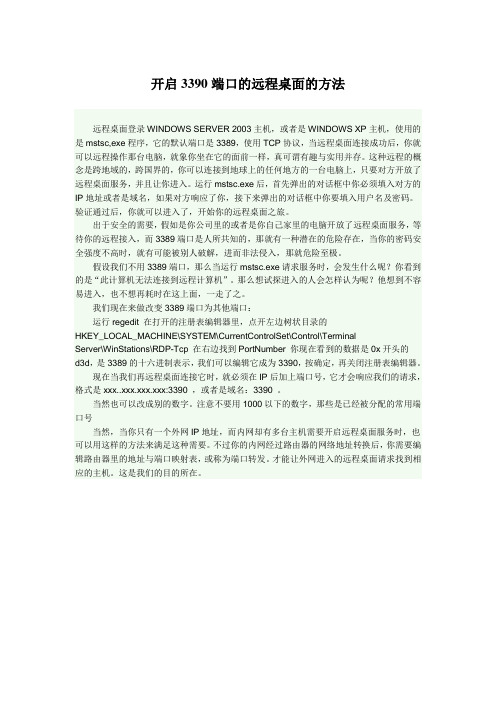
开启3390端口的远程桌面的方法远程桌面登录WINDOWS SERVER 2003主机,或者是WINDOWS XP主机,使用的是mstsc,exe程序,它的默认端口是3389,使用TCP协议,当远程桌面连接成功后,你就可以远程操作那台电脑,就象你坐在它的面前一样,真可谓有趣与实用并存。
这种远程的概念是跨地域的,跨国界的,你可以连接到地球上的任何地方的一台电脑上,只要对方开放了远程桌面服务,并且让你进入。
运行mstsc.exe后,首先弹出的对话框中你必须填入对方的IP地址或者是域名,如果对方响应了你,接下来弹出的对话框中你要填入用户名及密码。
验证通过后,你就可以进入了,开始你的远程桌面之旅。
出于安全的需要,假如是你公司里的或者是你自己家里的电脑开放了远程桌面服务,等待你的远程接入,而3389端口是人所共知的,那就有一种潜在的危险存在,当你的密码安全强度不高时,就有可能被别人破解,进而非法侵入,那就危险至极。
假设我们不用3389端口,那么当运行mstsc.exe请求服务时,会发生什么呢?你看到的是“此计算机无法连接到远程计算机”。
那么想试探进入的人会怎样认为呢?他想到不容易进入,也不想再耗时在这上面,一走了之。
我们现在来做改变3389端口为其他端口:运行regedit 在打开的注册表编辑器里,点开左边树状目录的HKEY_LOCAL_MACHINE\SYSTEM\CurrentControlSet\Control\TerminalServer\WinStations\RDP-Tcp 在右边找到PortNumber 你现在看到的数据是0x开头的d3d,是3389的十六进制表示,我们可以编辑它成为3390,按确定,再关闭注册表编辑器。
现在当我们再远程桌面连接它时,就必须在IP后加上端口号,它才会响应我们的请求,格式是xxx..xxx.xxx.xxx:3390 ,或者是域名:3390 。
当然也可以改成别的数字。
远程桌面连接命令是什么

转载请保留出处,谢谢支持!
实体娃娃 /
win+R(或“开始”——“运行”)——“mstsc”,确定后弹出下图: 在“计算机”后面的框中输入服务器的IP地址,如果有端口 号,请
确认使用“IP:端口号”的形式,如:192.168.0.1:3390, 默认的端口号是3389不需要输入,只有在服务器修改了 默认端口号的时候才
使用英文状态下的“:”加新端口号的形式。以下输入了正 确的域名或IP后显示连接成功的标志,你只需要点击“是” 就可以连接到对方的主机,可是仍需要
前几天在维护服务器时遇到的问题:想远程链接服务器, 如何实现?首先要知道远程链接的命令是什么,不需要任 何软件,mstsc命令即可实现。 要想
ቤተ መጻሕፍቲ ባይዱ
使用mstsc这个远程桌面命令,首先要确保对方的电脑上 安装了运行此服务的软件,一般微软windows自身携带这 个软件,这个功能附带安装在wi
n2000server、win2003server、win2008server上。 当对方是windows服务器时按照下面的步骤实现:
你输入账户和密码信息。 如果对方是域名的形式,如你也可以使用“域 名:端口号”的形式实现远程桌面连接,通常独立IP的服
务器和VPS服务器都是这样管理的,不过鉴于安全的考虑, 我推荐大家修改默认的远程登录端口号改掉,以免被登 陆。不过大部分虚拟主机站点是不需要这样
的设置的,因为这由主机服务提供商负责管理。
通过互联网实现远程桌面连接
通过互联网实现远程桌面连接。
第一步:设置“我的电脑”的远程桌面属性。
并选择用户(用户必需加密码)第二步:设置被连接电脑的IP地址和网关(我的IP:192.168.1.123 网关:192.168.1.1 如果手动设置ip后无法打开网页还要加入DNS服务器地址,可在百度中查找当地的NDS服务器地址,广东的为202.96.134.133 和202.96.134.188 )第三步:进入路由器设置。
如果你没有路由权限,那好到此为止。
远程桌面使用的端口是:3389。
如果互联网上某台计算机要想联到你内部计算机必需要通过路由器转发到相应的计算机上:到了这里就可以通过互联网连接到我的计算机上了。
在连接时注意使用的是你上网网关的IP:119.124.141.67这是电信分给你的互联网ip地址,如果是你一个人通过猫上网,你计算机的IP地址就填这个,网关就不用填,DNS服务器是可在当地电信部门查询。
好了。
试一下:点击连接并输入密码:好了就可以通过互联网连接运程局域网中的用户了。
出师表两汉:诸葛亮先帝创业未半而中道崩殂,今天下三分,益州疲弊,此诚危急存亡之秋也。
然侍卫之臣不懈于内,忠志之士忘身于外者,盖追先帝之殊遇,欲报之于陛下也。
诚宜开张圣听,以光先帝遗德,恢弘志士之气,不宜妄自菲薄,引喻失义,以塞忠谏之路也。
宫中府中,俱为一体;陟罚臧否,不宜异同。
若有作奸犯科及为忠善者,宜付有司论其刑赏,以昭陛下平明之理;不宜偏私,使内外异法也。
侍中、侍郎郭攸之、费祎、董允等,此皆良实,志虑忠纯,是以先帝简拔以遗陛下:愚以为宫中之事,事无大小,悉以咨之,然后施行,必能裨补阙漏,有所广益。
将军向宠,性行淑均,晓畅军事,试用于昔日,先帝称之曰“能”,是以众议举宠为督:愚以为营中之事,悉以咨之,必能使行阵和睦,优劣得所。
亲贤臣,远小人,此先汉所以兴隆也;亲小人,远贤臣,此后汉所以倾颓也。
先帝在时,每与臣论此事,未尝不叹息痛恨于桓、灵也。
外网如何远程桌面连接内网电脑
外网如何远程桌面连接内网电脑
服务器部署在内网环境,在同一个局域网环境下可以直接相互远程访问,在外网环境如何远程桌面连接内网电脑?下面是小编给大家整理的一些有关外网环境远程桌面连接内网电脑的方法,希望对大家有帮助!
外网环境远程桌面连接内网电脑的方法
开始运行regedit进入注册表,修改默认的远程端口3389为其他自定义端口。
注册表方式修改端口后,需要重启电脑后才生效,这个需要注意。
也可以自行通过其他修改端口工具进行操作。
只有开启了远程其他机子才能访问,我的电脑属性允许外网远程开启,如服务器有开启防火墙的,同时需要在windows控制面板的防火墙入规则添加一个端口允许访问的规则开放这个端口让可以访问。
在服务器上安装启用nat123客户端。
可以将它当成一个定位端,借助它来实现外网直接连接内网的装置。
登录客户端添加一个非网站映射。
将内网远程桌面地址映射到外网地址。
内网地址填写远程桌面固定的地址,如是本机可以直接填写127.0.0.1或localhost这种格式地址。
在外网访问远程时,使用映射后的外网地址和外网端口。
为保持外网可以正常远程,不要关闭内网映射客户端,在使用过程中。
END
看了“外网如何远程桌面连接内网电脑”的人还看了
1.外网远程桌面如何连接内网服务器
2.如何实现内网IP映射局域网端口发布外网访问
3.局域网怎么搭建让外网远程访问
4.端口映射内网映射外网访问怎么设置。
通过互联网实现远程桌面连接
通过互联网实现远程桌面连接。
第一步:设置“我的电脑”的远程桌面属性。
并选择用户(用户必需加密码)
第二步:设置被连接电脑的IP地址和网关(我的IP:192.168.1.123 网关:192.168.1.1 如果手动设置ip 后无法打开网页还要加入DNS服务器地址,可在百度中查找当地的NDS服务器地址,广东的为202.96.134.133 和202.96.134.188 )
第三步:进入路由器设置。
如果你没有路由权限,那好到此为止。
远程桌面使用的端口是:3389。
如果互联网上某台计算机要想联到你内部计算机必需要通过路由器转发到相应的计算机上:
到了这里就可以通过互联网连接到我的计算机上了。
在连接时注意使用的是你上网网关的IP:119.124.141.67这是电信分给你的互联网ip地址,如果是你一个人通过猫上网,你计算机的IP地址就填这个,网关就不用填,DNS服务器是可在当地电信部门查询。
好了。
试一下:
点击连接并输入密码:
好了就可以通过互联网连接运程局域网中的用户了。
远程桌面不能登录解决办法
总结与反思:1.关于搬迁中学习园地远程桌面问题,先查listening端口号,远程桌面默认的端口号为3389、但也有的为了安全改为3390cmd:netstat -an|more如果是3390则应将远程桌面的连接改为:regedit\HKEY_LOCAL_MACHINE\SYSTEM\CurrentControlSet\Control\TerminalServer\Wds\rdpwd\Tds\tcp,在此有一个portnumber,将其更改为其他端口号,然后是HKEY_LOCAL_MACHINE\SYSTEM\CurrentControlSet\Control\TerminalServer\WinStations\RDP-Tcp,这下面也有一个portnumber2.关闭防火墙,将用户添加到administrator组中,用户将具有和管理员相同的权限;用户过多导致连接不上,方法:cmd:query userlogoff ID号然后在修改会话时间运行-Tscc.msc-连接-双击RDP-Tcp或右击-属性-会话-选中第一个的替代用户设置(O)-结束已断开的会话[将默认值“从不”改为一个适当的时间,比如30分钟]3.按照下面的方法,启动相应的服务,去一点点的尝试;学习园地远程连接问题:Windows2003启用远程桌面连接功能Windows2003启用远程桌面连接功能,十分简单,在系统属性里勾选上启用远程协助即可,如下图:相关提示,windows2003启用远程桌面有时会遇到远程连接不上的情况,有可能是windows2003没有设置系统登陆密码的缘故下面我将遇到过的远程桌面问题一一列举:远程桌面无法连接大致分为两类:一、无法从客户端连接到远端错误情况大致为:“此计算机无法连接到远程计算机。
请尝试重新连接,如果问题仍然存在,请联系远程计算机的所有者或网络管理员”解决方法:1、检查防火墙是否开启,是否将3389端口或“远程桌面”服务列为例外,如果没有,请关闭防火墙或将此服务列为例外;2、检查是否开启TCP/IP筛选,ncpa.cpl打开网络连接,右键“本地连接”--“属性”--“TCP/IP属性”--“高级”--“选项”--“TCP/IP筛选”--“属性”,在此查看是否有不利于远程桌面端口通过的筛选,如果有,请将TCP/IP筛选关闭或重新定义筛选端口;3、进入services.msc检查一个重要的服务是否开启,Terminal Services,这是远程桌面所必需的服务,一般把此服务开启并确保Windows Firewall服务关闭大部分问题就可以解决了,但是我们可能还会忽略一些事情;4、查看杀毒软件或服务器上的安全产品是否进行过升级,一些杀毒软件也会自带一些安全功能,他们认为远程桌面端口太过危险,所以就将其禁用掉,如果以上3条还不可行,可检查杀毒软件或安全产品的配置,或直接将其卸载;5、进入组策略,检查下面的ipsec安全策略是否有指派过阻止远程连接端口的策略,如果有,请重新定义策略或将其定义为“不指派”;6、端口冲突,也许为了安全,很多人在配置服务器时会手动将远程桌面的默认端口(3389)改掉,这样确实能够防止大量的端口试探,但是如果该服务器上所安装的软件很多,就会在无意间造成端口冲突,造成你可能在重启服务器前还能连上远程桌面,但重启后就怎么也连不上了,如果上的方法都试过了不行,那么最后一个可能就是你的解决办法。
- 1、下载文档前请自行甄别文档内容的完整性,平台不提供额外的编辑、内容补充、找答案等附加服务。
- 2、"仅部分预览"的文档,不可在线预览部分如存在完整性等问题,可反馈申请退款(可完整预览的文档不适用该条件!)。
- 3、如文档侵犯您的权益,请联系客服反馈,我们会尽快为您处理(人工客服工作时间:9:00-18:30)。
开启3390端口的远程桌面的方法远程桌面登录WINDOWS SERVER 2003主机,或者是WINDOWS XP主机,使用的是mstsc,exe程序,它的默认端口是3389,使用TCP协议,当远程桌面连接成功后,你就可以远程操作那台电脑,就象你坐在它的面前一样,真可谓有趣与实用并存。
这种远程的概念是跨地域的,跨国界的,你可以连接到地球上的任何地方的一台电脑上,只要对方开放了远程桌面服务,并且让你进入。
运行mstsc.exe后,首先弹出的对话框中你必须填入对方的IP地址或者是域名,如果对方响应了你,接下来弹出的对话框中你要填入用户名及密码。
验证通过后,你就可以进入了,开始你的远程桌面之旅。
出于安全的需要,假如是你公司里的或者是你自己家里的电脑开放了远程桌面服务,等待你的远程接入,而3389端口是人所共知的,那就有一种潜在的危险存在,当你的密码安全强度不高时,就有可能被别人破解,进而非法侵入,那就危险至极。
假设我们不用3389端口,那么当运行mstsc.exe请求服务时,会发生什么呢?你看到的是“此计算机无法连接到远程计算机”。
那么想试探进入的人会怎样认为呢?他想到不容易进入,也不想再耗时在这上面,一走了之。
我们现在来做改变3389端口为其他端口:
运行regedit 在打开的注册表编辑器里,点开左边树状目录的
HKEY_LOCAL_MACHINE\SYSTEM\CurrentControlSet\Control\Terminal Serv er\WinStations\RDP-Tcp 在右边找到PortNumber 你现在看到的数据是0x开头的d3d,是3389的十六进制表示,我们可以编辑它成为3390,按确定,再关闭注册表编辑器。
现在当我们再远程桌面连接它时,就必须在IP后加上端口号,它才会响应我们的请求,格式是xxx..xxx.xxx.xxx:3390 ,或者是域名:3390 。
当然也可以改成别的数字。
注意不要用1000以下的数字,那些是已经被分配的常用端口号
当然,当你只有一个外网IP地址,而内网却有多台主机需要开启远程桌面服务时,也可以用这样的方法来满足这种需要。
不过你的内网经过路由器的网络地址转换后,你需要编辑路由器里的地址与端口映射表,或称为端口转发。
才能让外网进入的远程桌面请求找到相应的主机。
这是我们的目的所在。
